pycharm怎么使用flask
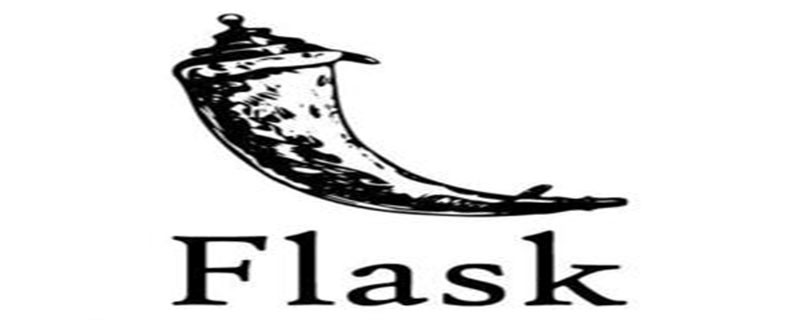
在安装Flask之前,首先要安装python,pycharm及虚拟化环境virtualenv,安装过程不在赘述,我们直接在pycharm上安装Flask.
1.打开pycharm,创建一个名为helloflask的工程:

PyCharm开发工具默认会自动配置虚拟化环境Virtualenv:
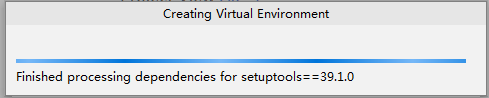
工程创建成功之后会生成下面的目录(虚拟化环境目录):
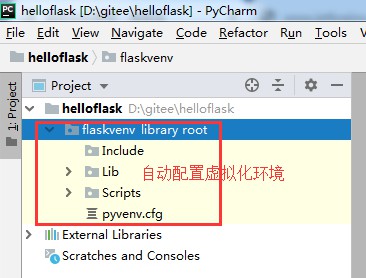
2.安装flask
首先打开配置界面:
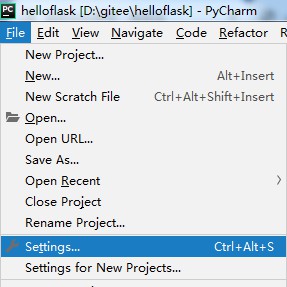
找到Project Interpreter,点击右上角的加号: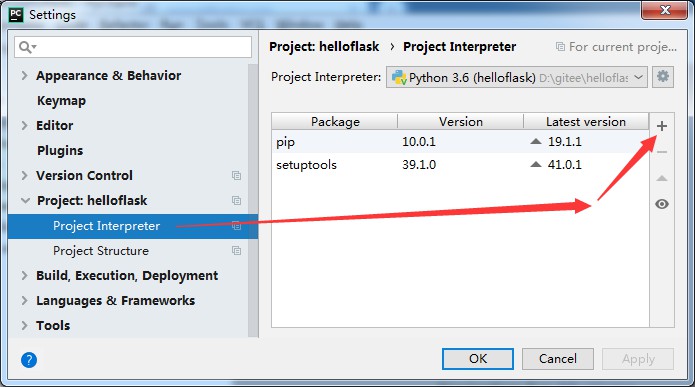
在搜索栏搜索"flask"关键字,选中Flask,点击下方的安装按钮: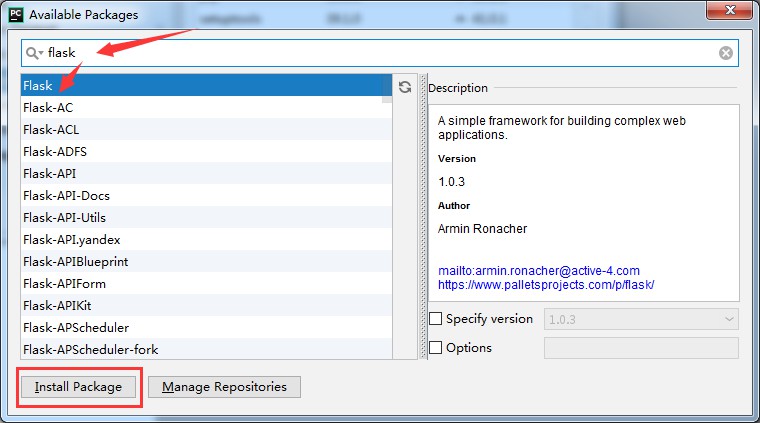
正在安装Flask: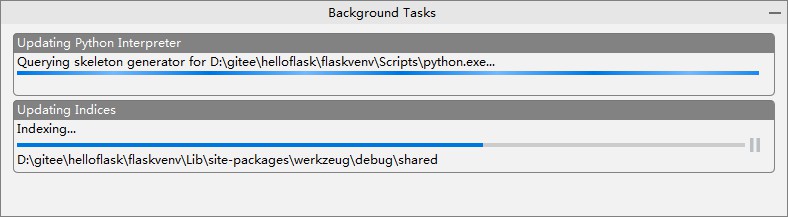
弹出提示,安装成功:
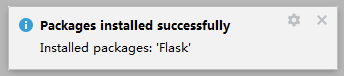
其中"Jinja2"是模板引擎,用于渲染Html页面。
创建Flask程序
1.编写Flask的helloworld程序:
在工程名上单击鼠标右键创建一个python文件:
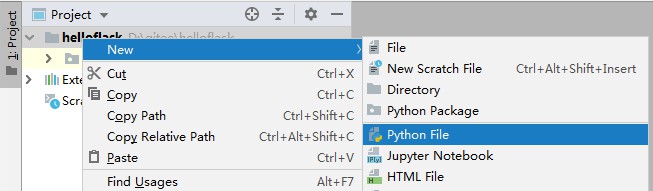
创建了一个名为hello的py文件:
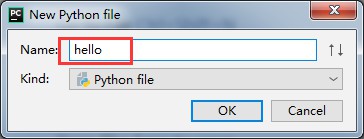
编写Flask的helloworld程序:
from flask import Flask
app = Flask(__name__)
@app.route("/")
def index():
return "<h1 style='color:red'>Hello World</h1>"
if __name__ == "__main__":
app.run()
运行效果
在代码编辑区中右键点击"Run":
观察控制台启动日志:
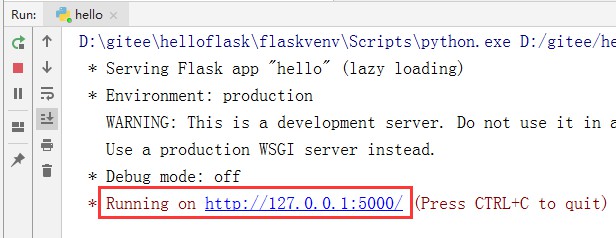
浏览器访问 http://127.0.0.1:5000/ 会看到如下效果:
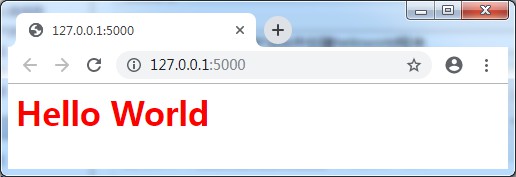
总结:Flask的Helloworld程序还是非常简单的,这得益于强大的PyCharm开发工具和强大的Python库的结合。
来源:PY学习网:原文地址:https://www.py.cn/article.html

